كيفية إصلاح خطأ استرداد المعلومات من الخادم RH-01 في متجر Google Play
نصائح وحيل Android / / August 05, 2021
ROM مخصص | سيانوجين مود | تطبيقات أندرويد | تحديث البرامج الثابتة | MiUi | كل مخزون ROM | نظام Lineage OS |
أبلغ معظم مستخدمي Android أنهم يعرضون رمز الخطأ خطأ في استرداد المعلومات من المضيف RH-01 في شاشاتهم عندما يحاولون تثبيت أو تحديث البرامج من متجر Google Play. في الواقع ، يؤثر RH-01 في الغالب على أقراص ROM المخصصة. على الرغم من أن الخطأ يدعي أن هناك صعوبة في الإصلاح حدث خطأ أثناء استرداد المعلومات من الخادم RH-01 ولكن السبب الرئيسي لهذه المشكلة غير مرتبط بـ الخادم. المشكلة مرتبطة بجهاز Android. يمنع المستخدمين من تحديث أو تنزيل بعض البرامج من متجر Play الخاص بك.
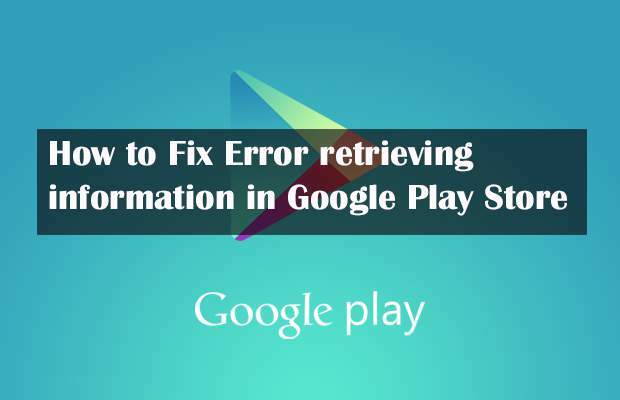
جدول المحتويات
- 1 الحل 1: تعيين التاريخ والوقت الصحيحين
- 2 الحل 2: مسح ذاكرة التخزين المؤقت وبيانات متجر Google Play
- 3 الحل 3: أعد تشغيل جهاز Android الخاص بك
- 4 الحل 4: أعد إضافة حساب Google الخاص بك
الحل 1: تعيين التاريخ والوقت الصحيحين
يرجع السبب في معظم أخطاء استرداد المعلومات من الخادم RH-01 في متجر Google play إلى عدم صحة التاريخ والوقت المحدد في هاتف Android. باختصار ، قد يُعزى ذلك إلى تاريخ عدم الاتفاق وترخيص منتهي الصلاحية. تم حل هذه المشكلة بالبساطة. اتبع الخطوات التالية:
- بادئ ذي بدء ، انتقل إلى الإعدادات - التاريخ والوقت.
- الآن ، تحقق مما إذا كان التاريخ والوقت صحيحين أم لا. إذا لم يكن كذلك ، فقم بإيقاف تشغيل إعداد التاريخ والوقت التلقائي واضبط التاريخ والوقت الصحيحين.
- تحقق مما إذا كنت قد وضعت المنطقة الزمنية الصحيحة أيضًا. إذا لم يكن الأمر كذلك ، فانتقل إلى الوضع اليدوي ثم ابحث عن المنطقة الزمنية للمنطقة.
- احفظ التغيير الخاص بك.
على الأرجح ، سيعمل هذا الحل على إصلاح خطأ استرداد المعلومات. إذا لم يكن كذلك ، فاتبع الحلول أدناه.
الحل 2: مسح ذاكرة التخزين المؤقت وبيانات متجر Google Play
اتبع الخطوات التالية لمسح ذاكرة التخزين المؤقت وبيانات متجر Google Play لإصلاح خطأ استرداد المعلومات من الخادم RH-01 في متجر Google Play:
- اذهب للاعدادات.
- انقر فوق مدير التطبيقات.
- قم بالتمرير لأسفل أكثر للتحقق من جميع علامات التبويب.
- الآن ، قم بالتمرير لأسفل وابحث عن تطبيق متجر Google Play. اضغط عليها لتبدأ
- أدناه ، سترى ثلاثة أزرار:
- توقف إجباري
- مسح ذاكرة التخزين المؤقت و
- امسح البيانات.
- انقر فوق هذه بالترتيب المحدد.
- الآن ، عد إلى قائمة جميع البرامج واتبع الخطوات الدقيقة لبرنامج Google Service Framework وبرنامج Download Manager.
الحل 3: أعد تشغيل جهاز Android الخاص بك
في معظم الأوقات ، يتم إصلاح العديد من أخطاء Android بمجرد إعادة تشغيل بسيطة. وبالتالي ، حاول إعادة تشغيل هاتفك ومعرفة ما إذا كان ذلك مفيدًا. إذا لم يكن كذلك ، فاتبع الحل أدناه.
الحل 4: أعد إضافة حساب Google الخاص بك
إذا لم تنجح بعض الإجراءات المذكورة أعلاه من أجلك ، فمن الممكن استخدام هذا الحل السابق لإصلاح خطأ استرداد المعلومات من الخادم RH-01 في متجر Google Play. يتضمن الحل السابق إعادة إضافة حساب Google الخاص بك. اتبع الخطوات التالية لنفس الشيء تمامًا:
- اذهب للاعدادات.
- انقر فوق خيار الحسابات.
- بعد ذلك ، انقر فوق خيار Google.
- سترى أن حساب Google الخاص بك. القضاء عليه.
- الآن ، أعد تشغيل جهاز Android الخاص بك وأعد إضافة حساب Google الخاص بك.
لذلك نأمل أن يساعدك هذا البرنامج التعليمي والدليل في إصلاح خطأ استرداد المعلومات من المضيف RH-01 في متجر Google Play لن يزعجك بعد الآن. إذا وجدت طريقتك الخاصة للتعامل مع هذه المشكلة ، فنحن نرحب بك للغاية لمناقشتها معنا.



![كيفية الدخول في وضع الاسترداد في Leagoo P11 [مخزون ومخصص]](/f/fefbf79f8a7928e3a4b9ae8a8af2407e.jpg?width=288&height=384)